Google Chrome hat mehr als 2 Milliarden Nutzer auf der ganzen Welt auf verschiedenen Plattformen wie Windows, Mac, Android, iOS.
Dies macht es zum beliebtesten Webbrowser mit einem Marktanteil von fast 70%.
Wenn Sie jedoch aus irgendeinem Grund zu einem anderen Browser wechseln möchten, können Sie Google Chrome ganz einfach von Ihren Geräten deinstallieren oder deaktivieren.
In dieser ausführlichen Anleitung erkläre ich Ihnen genau, wie Sie Google Chrome von jedem Gerät deinstallieren können, ohne Ihre Daten oder die Online-Sicherheit zu beeinträchtigen.
Lesen Sie weiter.
Deinstallieren Sie Chrome auf dem Mac
Safari ist der Standard-Webbrowser für Mac, aber Millionen von Benutzern bevorzugen Google Chrome anstelle der Standardoption.
Wenn Sie einer von ihnen sind, aber jetzt Google Chrome aus irgendeinem Grund deinstallieren möchten, müssen Sie folgendermaßen vorgehen.
Schritt #1: Stellen Sie zunächst sicher, dass Google Chrome derzeit nicht auf Ihrem Computer ausgeführt wird, da Sie den Deinstallationsvorgang erst starten können, wenn er geschlossen ist. Wenn Chrome ausgeführt wird, klicken Sie mit der rechten Maustaste auf das entsprechende Symbol und wählen Sie „Beenden“, um es zu schließen.
Schritt#2: Finder öffnen→ Anwendungen
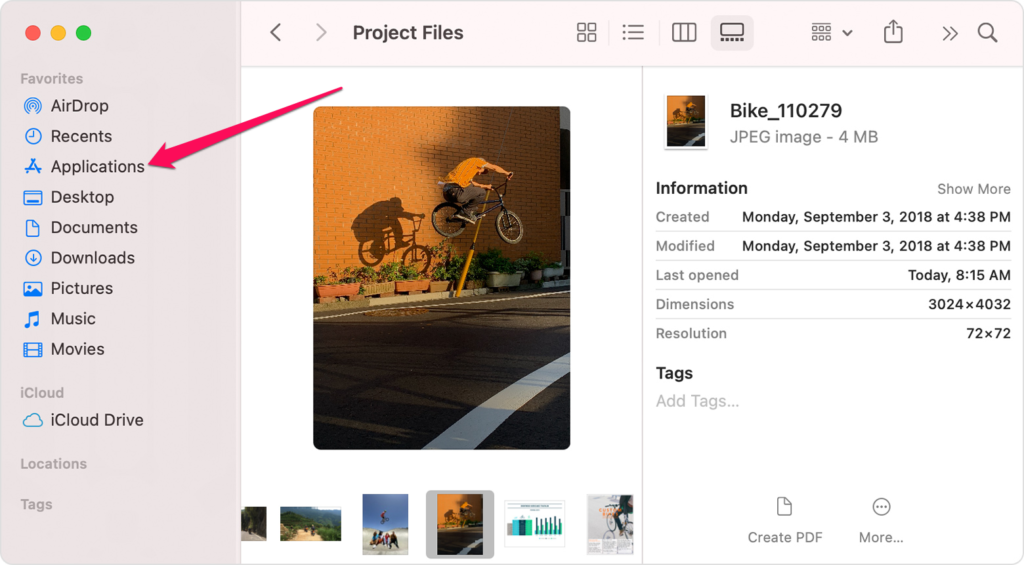
Schritt #3: Klicken Sie mit der rechten Maustaste auf das Chrome-Symbol und wählen Sie „In den Papierkorb verschieben“. Dadurch wird Chrome in den Papierkorb verschoben.
Schritt #4: Um den Deinstallationsvorgang abzuschließen, klicken Sie mit der rechten Maustaste auf Papierkorb und klicken Sie auf „Papierkorb leeren“.

Sie haben Google Chrome erfolgreich von Ihrem Computer deinstalliert.
Es gibt auch eine alternative Methode, der Sie folgen können.
Schritt # 1: Schließen Sie Google Chrome auf die gleiche Weise wie oben beschrieben.
Schritt #2: Klicken Sie nun einfach auf das Chrome-Symbol und ziehen Sie es in den Papierkorb.
Schritt#3: Klicken Sie mit der rechten Maustaste auf Papierkorb und wählen Sie Papierkorb leeren, um den Deinstallationsvorgang abzuschließen.
So entfernen Sie Ihre Profilinformationen
Obwohl Sie Google Chrome erfolgreich von Ihrem Mac deinstalliert haben, sind noch einige Dateien wie Ihre Chrome-Lesezeichen und der Browserverlauf auf Ihrem System gespeichert.
Gehen Sie folgendermaßen vor, um sie vollständig von Ihrem Computer zu entfernen.
Schritt # 1: Gehen Sie zum Finder
Schritt # 2: Klicken Sie im Menü oben auf Ihrem Bildschirm auf Gehe zu → Gehe zum Ordner
Schritt # 3: Geben Sie im Feld „Gehe zum Ordner“ diese Adresse ein: ~ / Library/Application Support/ Google/ Chrome, dann wählen Sie Go.
Schritt # 4: Wählen Sie alle Dateien und Ordner in diesem Verzeichnis aus
Schritt # 5: Klicken Sie mit der rechten Maustaste auf den ausgewählten Ordner / die ausgewählten Dateien und klicken Sie auf „In den Papierkorb verschieben“. Alternativ können Sie die ausgewählten Ordner / Dateien auf das Papierkorbsymbol in Ihrem Dock ziehen.
Schritt #6: Leeren Sie den Papierkorb mit der rechten Maustaste → Papierkorb leeren.
Ein Wort der Vorsicht.
Wenn Sie dies tun, werden alle Ihre Nutzungsstatistiken, der Verlauf und alle anderen mit Google Chrome verknüpften Daten dauerhaft gelöscht. Löschen Sie sie nur, wenn Sie sicher sind, dass Sie sie in Zukunft nicht mehr benötigen, wenn Sie Google Chrome neu installieren.
Chrome auf Windows-PC deinstallieren
Der Standard-Webbrowser für Windows-Computer ist Microsoft Edge. Eine überwältigende Mehrheit der Windows-Benutzer bevorzugt jedoch die Verwendung von Google Chrome zum Surfen im Internet.
Wenn Sie Google Chrome auf einem Windows-PC deinstallieren möchten, folgen Sie einfach diesen Schritten.
Schritt #1: Stellen Sie zunächst sicher, dass Google Chrome derzeit nicht auf Ihrem Computer ausgeführt wird. Wenn ja, schließen Sie alle Registerkarten und beenden Sie den Browser.
Schritt#2: Klicken Sie nun auf Start→ Einstellungen
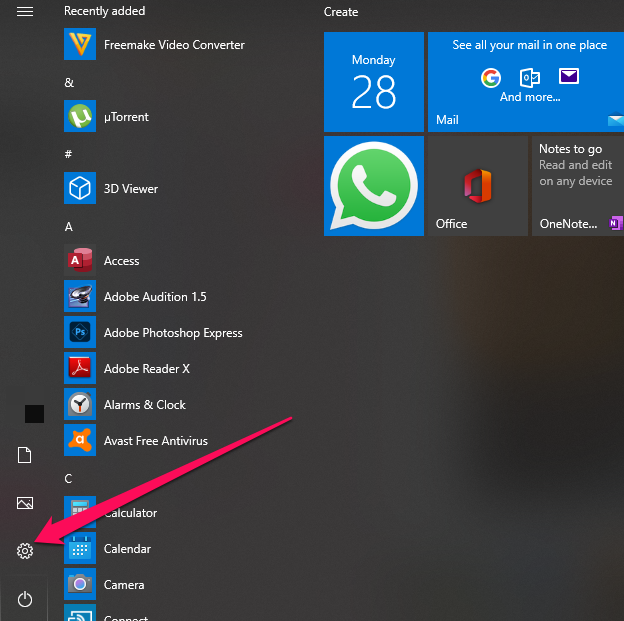
Schritt #3: Klicken Sie hier auf Apps
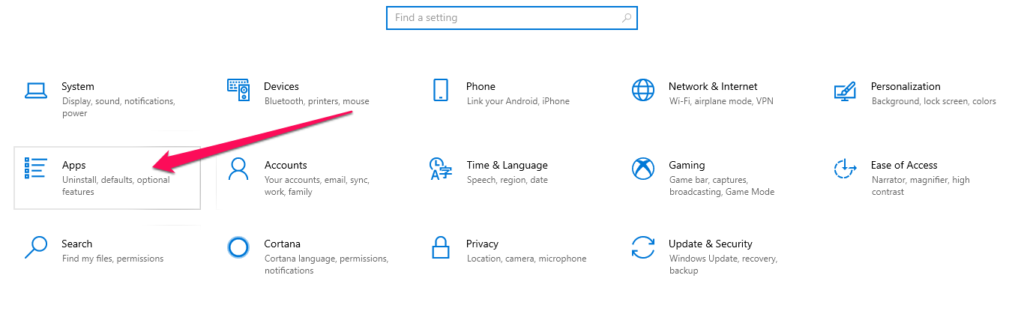
Schritt#4: Öffnen Sie den Abschnitt Apps & Features, in dem alle Ihre Apps aufgelistet sind. Scrollen Sie durch die Liste der Apps, suchen Sie Google Chrome und klicken Sie darauf.
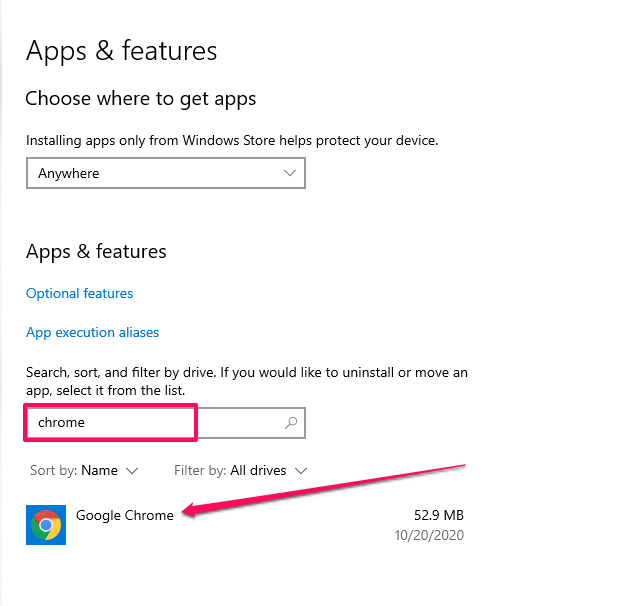
Schritt#5: Klicken Sie auf die Schaltfläche Deinstallieren.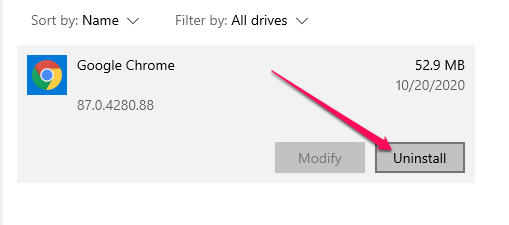
Schritt #6: Windows fordert Sie zur Bestätigung auf. Klicken Sie erneut auf Deinstallieren.
Schritt #7: Wenn Sie alle Ihre Lesezeichen, Nutzungsstatistiken, Browserverlauf usw. mit Google Chrome entfernen möchten, wählen Sie „Auch Ihre Browserdaten löschen.“
Schritt#8: Klicken Sie nun ein letztes Mal auf Deinstallieren, um Google Chrome vollständig von Ihrem Computer zu entfernen.
Das war’s, Sie haben Google Chrome erfolgreich von Ihrem Windows-PC deinstalliert.
Chrome unter iOS deinstallieren
Wenn Sie ein iPhone- oder iPad-Benutzer sind, dauert die Deinstallation von Google Chrome von Ihrem Gerät nur wenige Fingertipps.
Aber bevor Sie Google Chrome deinstallieren, entfernen Sie alle Ihre Nutzungsdaten.
Hier ist, wie es geht.
Schritt #1: Öffnen Sie Google Chrome mit einem neuen Tab.
Schritt #2: Gehen Sie zum Menü oben links auf Ihrem Bildschirm und klicken Sie auf Einstellungen.
Schritt#3: Klicken Sie unter dem Datenschutz- und Sicherheitsetikett auf Browserdaten löschen
Schritt#4: Klicken Sie auf die Registerkarte „Erweitert“ und wählen Sie alle Datenquellen aus der Liste aus.
Schritt #5: Klicken Sie auf Daten löschen
Lassen Sie uns nun Chrome von Ihrem Gerät deinstallieren.
Schritt # 1: Schließen Sie die Google Chrome App und gehen Sie zu Ihrem iOS-Hauptbildschirm.
Schritt #2: Tippen Sie lange auf das Chrome-Symbol, bis ein kleines Kreuz darauf erscheint.
Schritt#3: Tippen Sie auf das Kreuz, um die App zu löschen.
Schritt #4: Tippen Sie auf Löschen, um die Deinstallation von Google Chrome von Ihrem iOS-Gerät abzuschließen.
Herzlichen Glückwunsch, Sie haben Google Chrome erfolgreich von Ihrem Gerät entfernt und können nun zum Standardbrowser oder einer anderen Browser-App wechseln, die Sie verwenden möchten.
Chrome unter Android deinstallieren
Sie können Google Chrome nicht vollständig von Ihrem Android-Gerät deinstallieren.
Warum?
Weil es eine der Standard-Apps ist, die mit Ihrem Android-Gerät geliefert werden.
Wenn Sie es jedoch von Ihrem Telefon entfernen möchten, können Sie es in den App-Einstellungen deaktivieren.
Hier ist, wie es geht.
Schritt #1: Öffnen Sie die App Schublade auf Ihrem Handy und gehen Sie zu Einstellungen. Alternativ können Sie das Menü von oben nach unten wischen und auf das Symbol Einstellungen klicken.
Schritt #2: Gehen Sie zu Apps & Benachrichtigungen (Apps oder App-Management ist einige Geräte)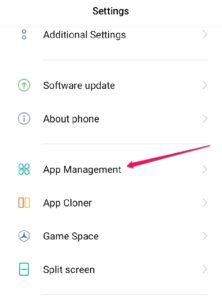
Schritt #3: Abhängig von Ihrer Android-Version werden auf diesem Bildschirm App-Liste oder Standard-Apps angezeigt. Gehen Sie in jedem Fall zur App-Liste und suchen Sie nach Chrome.
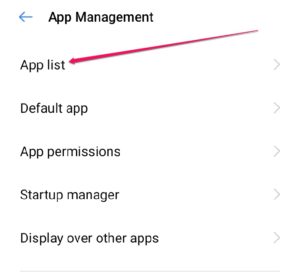
Schritt # 4: Tippen Sie auf Chrome, um die Einstellungsseite zu öffnen
Schritt # 5: Tippen Sie auf die Schaltfläche „Deaktivieren“, um Chrome aus Ihren Telefon-Apps zu entfernen.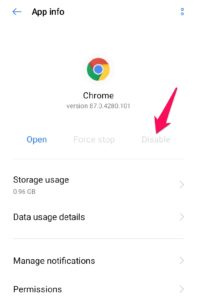
Das war’s, Google Chrome ist keine aktive App mehr auf Ihrem Telefon und wird nicht in der App-Liste angezeigt.
Was passiert, wenn ich Chrome deaktiviere
Wenn Sie Chrome von Ihrem Android-Telefon aus deaktivieren, wird es nicht deinstalliert oder entfernt. Die App ist jedoch nicht in Ihrer aktiven App-Liste sichtbar und wird auch keinem Dateityp mehr zugeordnet.
Es bleibt jedoch in einem inaktiven Zustand auf Ihrem Telefon. Es dauert nicht mehr als ein paar MB Ihres Speichers und sitzt ruhig in einer Ecke, bis Sie es wieder aktivieren.
Wenn Sie die App in Zukunft aktivieren, werden alle Ihre Nutzungsdaten, Profilinformationen und andere relevante Dateien angezeigt.
Häufige Deinstallationsprobleme und deren Behebung
Die Deinstallation von Google Chrome ist ein ziemlich einfacher Vorgang.
Manchmal können Sie jedoch einige Probleme damit haben.
Hier sind einige der häufigsten Deinstallationsprobleme (und deren Lösungen).
Problem # 1: Google Chrome kann nicht von einem Windows-PC deinstalliert werden
Dies ist ein sehr häufiges Problem, mit dem Windows-Benutzer konfrontiert sind.
Und es tritt meistens aus einem einfachen Grund auf: Chrome oder die zugehörigen Apps werden weiterhin im Hintergrund ausgeführt.
Wenn Sie Chrome nicht von Ihrem PC deinstallieren können, stellen Sie sicher, dass es nicht im Hintergrund ausgeführt wird.
Hier ist, wie es geht.
Schritt #1: Schließen Sie alle laufenden Chrome-Registerkarten und Fenster.
Schritt #2: Rufen Sie den Task-Manager auf, indem Sie STRG + ALT + ENTF drücken.
Schritt #3: Suchen Sie auf der Registerkarte Prozesse alle Chrome-bezogenen Prozesse und markieren Sie sie
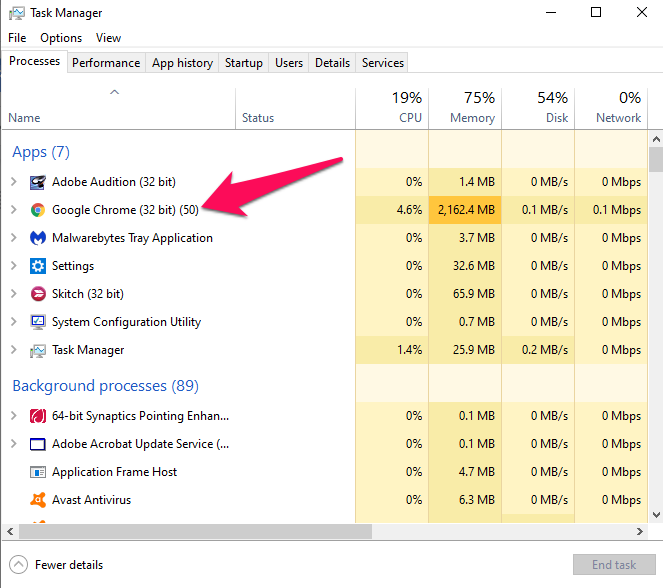
Schritt #4: Klicken Sie auf die ausgewählten Prozesse und klicken Sie auf Task beenden am unteren Bildschirmrand.
Jetzt können Sie die Deinstallation von Google Chrome fortsetzen.
Problem #2: Chrome kann trotz Schließen aller Prozesse nicht deinstalliert werden
Wenn Sie Chrome immer noch nicht deinstallieren können, liegt dies möglicherweise an den damit verbundenen Hintergrund-Apps.
So lösen Sie dieses Problem.
Schritt # 1: Öffnen Sie Google Chrome und gehen Sie im oberen Menü zu Einstellungen
Schritt # 2: Scrollen Sie zur Schaltfläche und klicken Sie auf Erweitert
Schritt # 3: Suchen Sie auf der Registerkarte Systeme nach Hintergrund-Apps weiter ausführen, wenn Google Chrome geschlossen ist
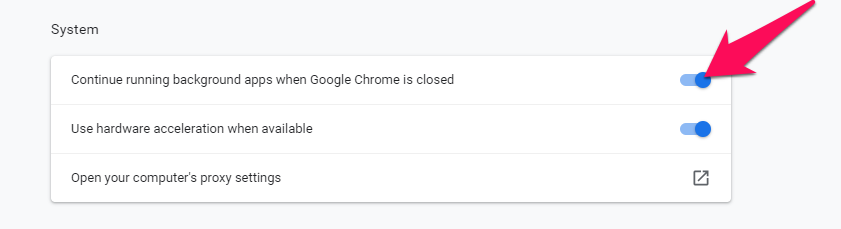
Schritt # 4: Schalten Sie diese Option aus.
Sie können die Deinstallation von Google Chrome jetzt ohne Probleme fortsetzen.
Problem 3: Chrome kann trotz Schließen von Hintergrund-Apps nicht deinstalliert werden
Wenn nichts anderes funktioniert, können Sie Google Chrome wie folgt von Ihrem PC deinstallieren.
Schritt # 1: Gehen Sie zu Start→ und suchen Sie nach Systemkonfiguration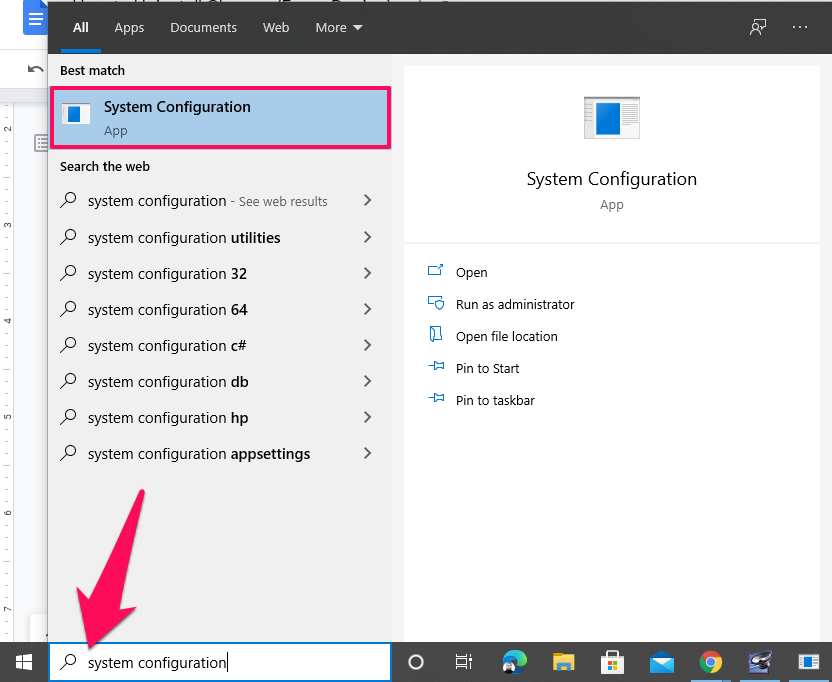
Schritt # 2: Wählen Sie auf der Registerkarte „Allgemein“ „Selektiver Start“ und die beiden Felder darunter
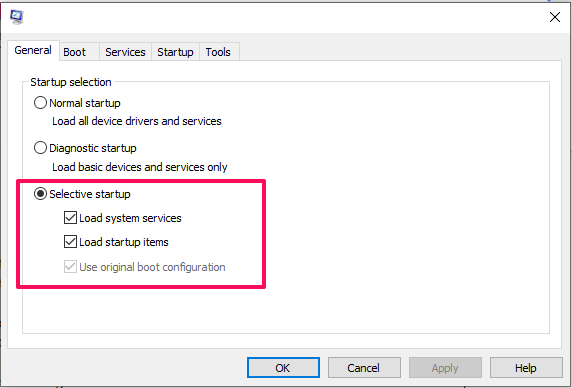
Schritt # 3: Aktivieren Sie auf der Registerkarte „Dienste“ das Kontrollkästchen unten links neben „Alle Microsoft-Dienste ausblenden“.“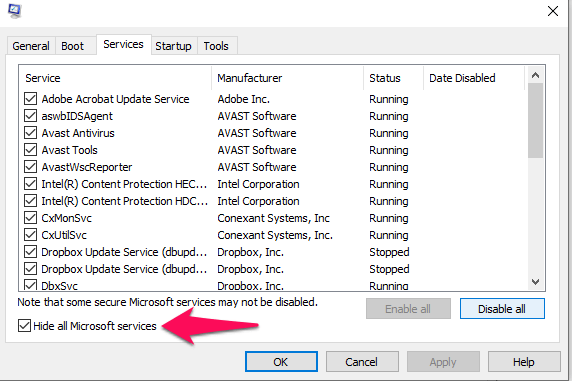
Schritt #4: Klicken Sie nun auf „Alle deaktivieren“ → „Übernehmen“ → „OK“
Schritt #5: Gehen Sie zurück zum Startmenü → Suchen Sie nach „Programme hinzufügen oder entfernen“ & Klicken Sie auf „Programme hinzufügen oder entfernen“.“
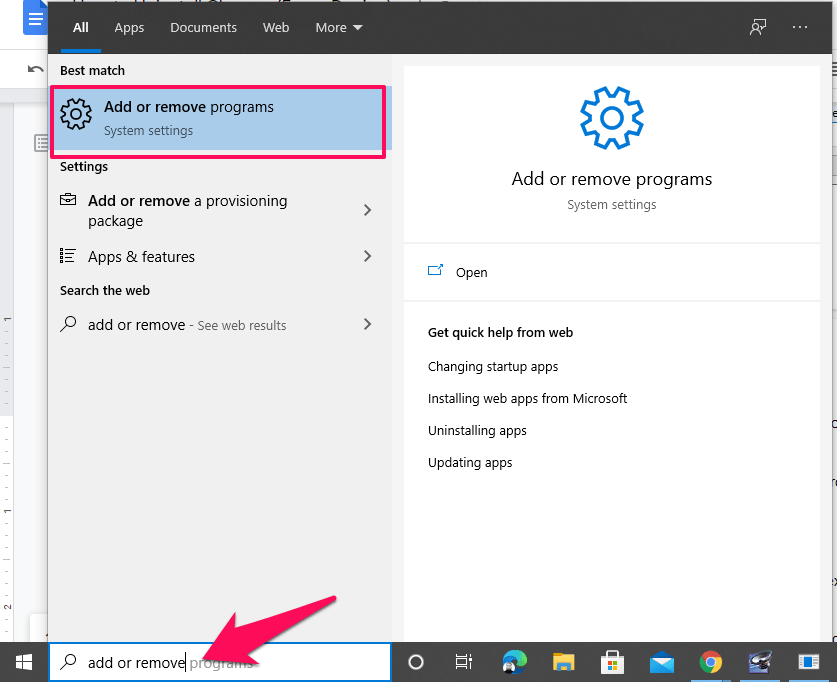
Schritt #6: Wählen Sie Google Chrome aus der Liste und klicken Sie auf „Deinstallieren“, um es von Ihrem PC zu entfernen.
4 Gründe für die Deinstallation von Google Chrome
Google Chrome ist der weltweit führende Browser, da er viel Flexibilität bietet und über leistungsstarke Funktionen verfügt.
Es hat jedoch auch einige Nachteile, aufgrund derer Sie eine Deinstallation in Betracht ziehen könnten.
Hier sind einige häufige Gründe, warum Menschen von Chrome zu anderen Browsern wechseln.
Um zu einem schnelleren Browser zu wechseln
Chrome kann während der Ausführung viel Speicherplatz und Arbeitsspeicher beanspruchen. Es ist ein schlanker Browser von außen, verbraucht aber viele Ressourcen, insbesondere wenn Sie routinemäßig mehrere Registerkarten in einem Fenster verwenden.
Dies verlangsamt die Verarbeitung anderer Software auf Ihrem Computer und beeinträchtigt Ihre Gesamtproduktivität.
So schützen Sie Ihre Daten vor Google
Datenschutzbedenken gehören zu den Hauptgründen, warum viele Menschen von Chrome zu Browsern wie Edge, Safari oder Firefox wechseln.
Google hat ein enormes Ökosystem aufgebaut und es ist Internetnutzern nicht möglich, es vollständig zu vermeiden. Sie können den Zugriff von Google auf Ihren Computer und Ihre Daten jedoch erheblich einschränken, indem Sie Chrome nicht als Standardbrowser verwenden.
Um einen anpassbareren Browser zu verwenden
Im Vergleich zu Firefox und einigen anderen Browsern ermöglicht Chrome nur sehr begrenzte Anpassungen an der Benutzeroberfläche.
Dies mag für normale Internetnutzer kein großes Problem sein, aber für fortgeschrittene Benutzer, die eine bestimmte Arbeitsumgebung erstellen möchten, sind Anpassungen unerlässlich.
Um Arbeitsverluste zu vermeiden
Wenn Sie in den meisten anderen Browsern ein Fenster schließen, erhalten Sie eine Meldung, in der bestätigt wird, ob Sie alle Registerkarten gleichzeitig schließen möchten.
Keine solche Funktion in Google Chrome, obwohl.
Und es kann frustrierend sein, wenn Sie versehentlich ein Fenster und alle Ihre Registerkarten damit schließen.
Es ist mit fast jedem Google Chrome-Nutzer passiert und es ist ein großes Problem mit der Benutzererfahrung, das Chrome beheben muss.
Ist es sicher, Google Chrome zu deinstallieren?
Ja, die Deinstallation von Google Chrome von einem beliebigen Gerät ist völlig sicher, wenn Sie die von mir freigegebenen Prozesse befolgen.
Denn egal welches Gerät Sie verwenden, wenn Sie Chrome deinstallieren, wechselt es automatisch zu seinem Standardbrowser (Edge für Windows, Safari für Mac, Android-Browser für Android).
Wenn Sie jedoch die Standardbrowser nicht verwenden möchten, können Sie sie zum Herunterladen eines beliebigen anderen Browsers verwenden.
Werden Sie Google Chrome von Ihrem Gerät deinstallieren?
Google Chrome ist ein großartiger Browser, weshalb es den Marktanteil für Webbrowser dominiert.
Aber wenn Sie vorhaben, es aus irgendeinem Grund zu deinstallieren, habe ich den gesamten Schritt-für-Schritt-Prozess mit Ihnen geteilt.